친구가 아닌 사람이 Facebook의 메신저에서 나에게 편지를 쓰면 메시지 요청을 표시하는 데 사용되는 메신저의 특수 섹션에 해당 메시지가 표시된다는 사실을 이미 알고 계실 것입니다. 먼저 메시지를 읽어본 후 이를 수락하고 답장을 보낼지, 아니면 삭제하고 답장을 하지 않을지 결정할 수 있습니다. iPhone의 메시지에서도 유사한 기능을 쉽게 설정할 수 있습니다. 이 설정에 관심이 있으시면 이 글을 끝까지 읽어보시기 바랍니다. 이를 수행하는 방법을 단계별로 알려 드리겠습니다.
그것은 수 관심을 가져라
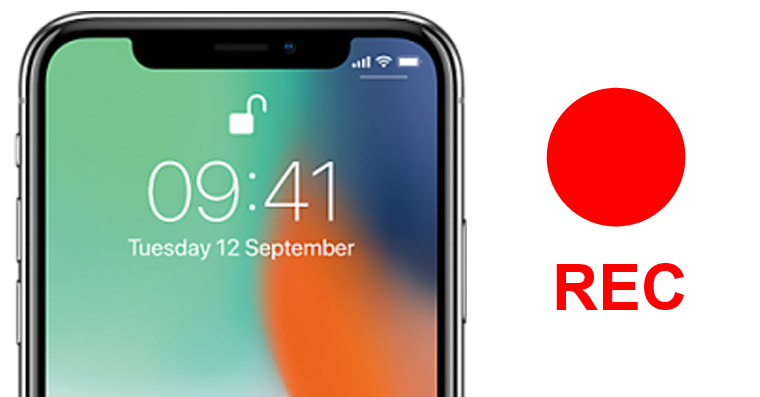
iPhone에서 알 수 없는 발신자 필터링을 설정하는 방법
우리는 무언가를 설정할 것이므로 기본 응용 프로그램 없이는 할 수 없다는 것이 실질적으로 분명합니다. 나 스타 베니 – 이제 여기를 열어보세요. 일단 움직이세요 아래에, 이름이 지정된 섹션을 발견할 때까지 소식, 클릭하면 됩니다. 일단, 다시 내리세요 아래에, 명명된 함수가 있는 위치 알 수 없는 발신자 필터링. 이 기능은 기본적으로 비활성화되어 있으므로 활성화. 완료하면 앱 상단에 표시됩니다. 즈프라비 작게 보인다 메뉴, 그들은 단지 북마크 두 개. 제목이 있는 첫 번째 탭 연락처 및 SMS 다음의 클래식 메시지를 표시하는 데 사용됩니다. 유명한 사람들, 연락처에 있습니다. 라는 제목의 두 번째 섹션에서는 알 수 없는 발신자 그러면 연락처에 없는 발신자를 찾습니다.
이전 단락의 마지막 문장에서 이미 짐작할 수 있듯이 알려진 보낸 사람과 알려지지 않은 보낸 사람의 메시지는 보낸 사람이 연락처에 저장되어 있는지 여부에 따라 필터링됩니다. 따라서 이 기능을 활성화하려면 알려진 발신자를 모두 연락처에 저장해야 합니다. 번호를 머릿속에 기억하고 그렇게 저장할 필요도 없는 친구가 갑자기 알 수 없는 발신자 섹션에 나타나는 경우가 우연히 발생할 수 있습니다. 따라서 먼저 필터링 기능을 활성화하는 것에 대해 두 번 생각하는 것이 좋습니다.
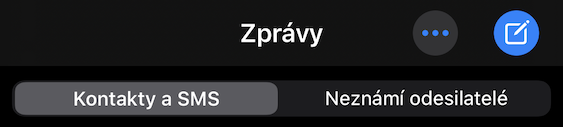
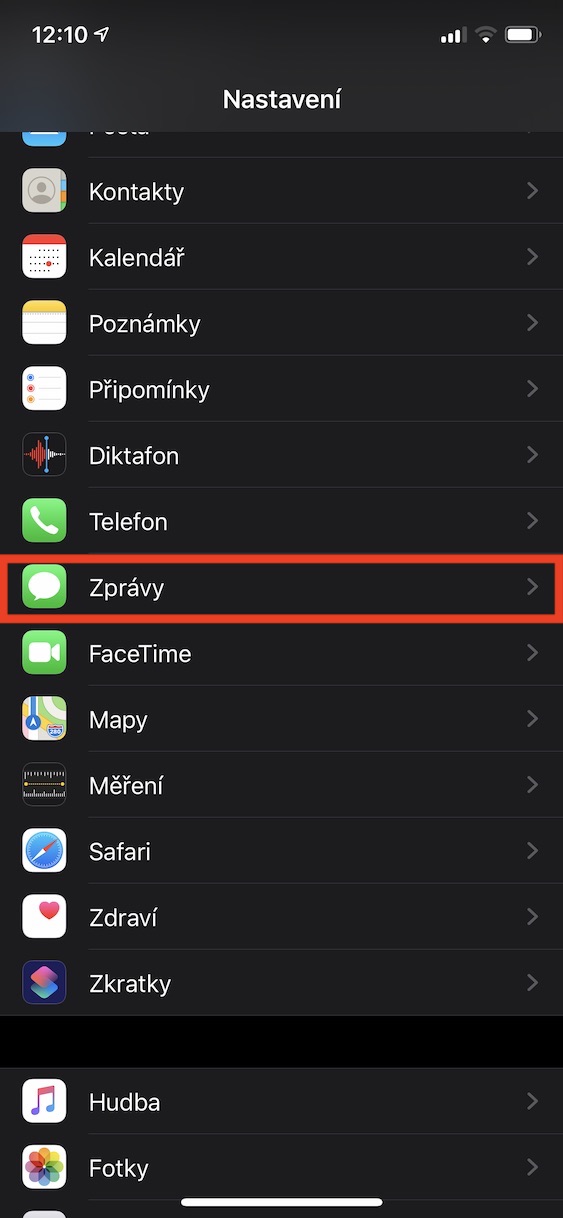
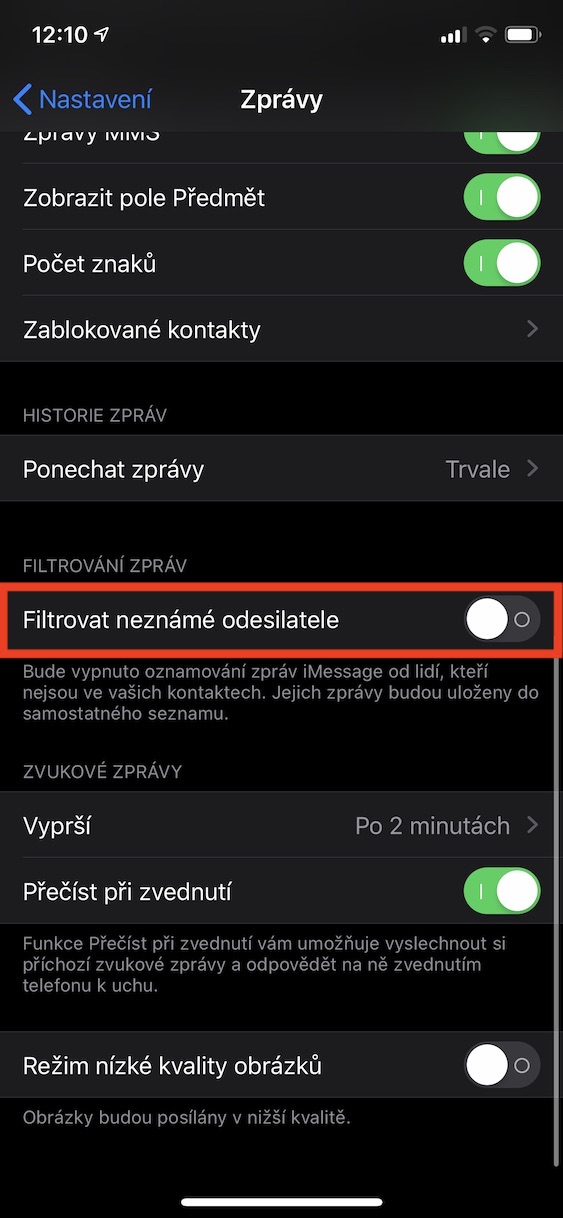

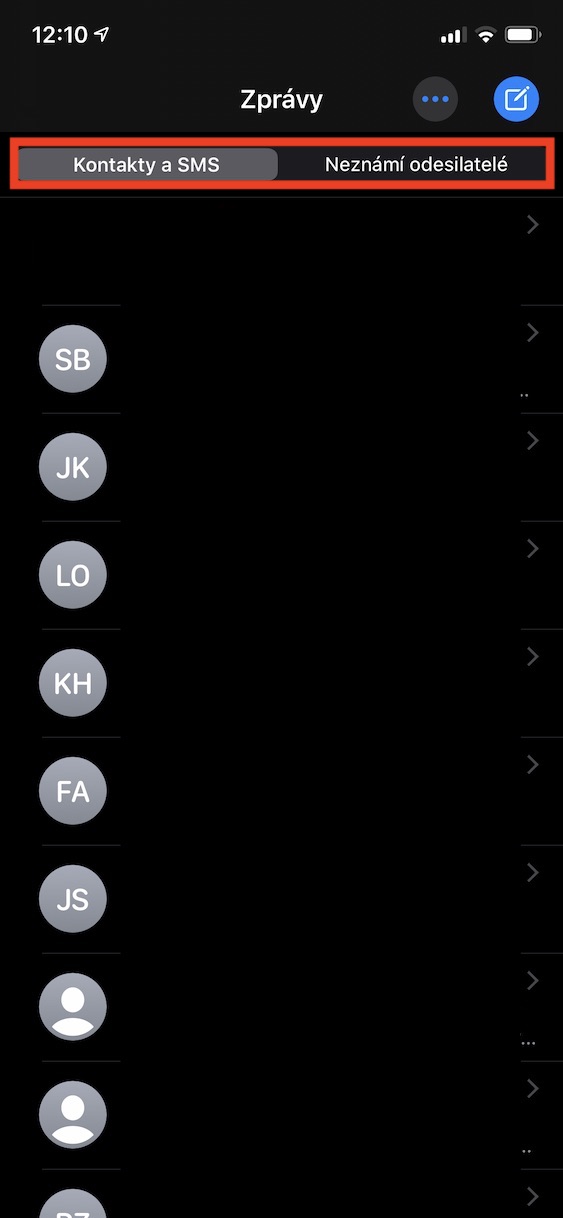
네, 한 번 설정해 봤습니다. 그 이후로 나는 새로 들어오는 메시지를 본 적이 없습니다. 알려지거나 알려지지 않은 발신자로부터 온 것이 아닙니다. 메시지를 직접 확인하지 않으면 메시지를 받았는지 안 받았는지 알 수 없습니다.